Rezolvarea erorii WDF_VIOLATION în Windows 10: Un ghid detaliat
Utilizatorii sistemului de operare Windows se confruntă frecvent cu o problemă frustrantă, cunoscută sub numele de „Ecranul albastru al morții”. Această eroare este însoțită de mesajul WDF_VIOLATION și de avertismentul familiar conform căruia computerul a întâmpinat o problemă și trebuie repornit. Deși sistemul reușește să se restabilească după această eroare, repetarea ei poate perturba semnificativ fluxul de lucru. Este esențial să înțelegem ce reprezintă WDF și cum putem preveni apariția unor probleme mai grave în viitor. Dacă te confrunți cu această situație, acest ghid detaliat îți va oferi soluțiile necesare pentru a rezolva eroarea WDF_VIOLATION în Windows 10.
Ce este WDF și de ce apare eroarea WDF_VIOLATION?
WDF, acronim pentru Windows Driver Framework, este un set de instrumente și biblioteci care facilitează crearea driverelor de dispozitiv. Eroarea WDF_VIOLATION se manifestă atunci când apare o problemă la nivelul driverului bazat pe acest cadru. Această problemă este frecventă în special pe computerele HP, dar poate fi întâlnită și pe alte mărci. Iată câteva cauze posibile:
- Pe sistemele HP, eroarea este adesea provocată de un driver de tastatură,
HpqKbFiltr.sys(versiunea 11.0.3.1), care funcționează incorect în versiunile 1803 și 1809 ale Windows 10. - Drivere Bluetooth corupte sau incompatibile.
- Probleme de conectivitate cu dispozitivele USB.
- Fișiere de sistem deteriorate.
- Erori în versiunile recente ale sistemului de operare Windows.
- Prezența unui virus sau a unui program malware.
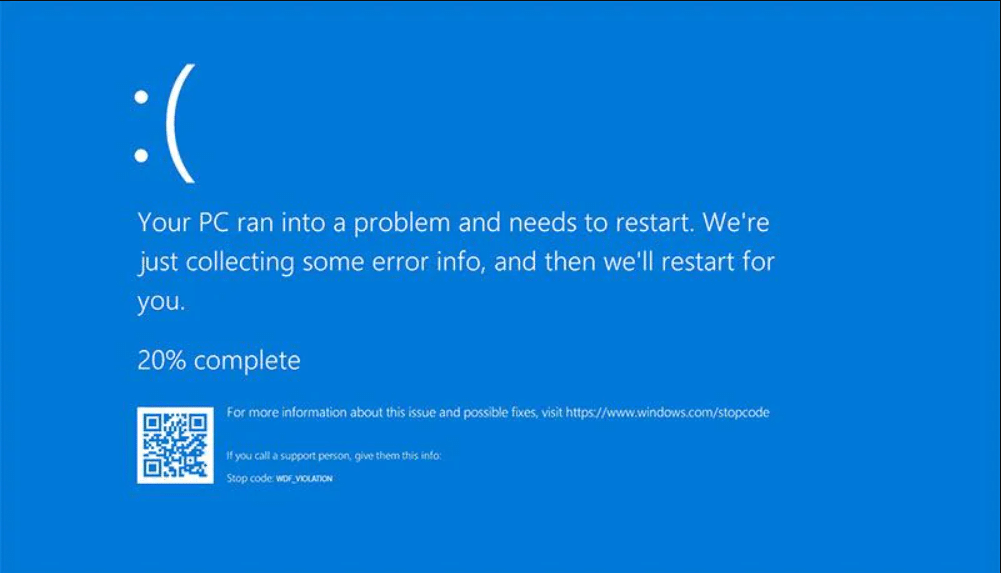
După ce am clarificat conceptul WDF și cauzele erorii WDF_VIOLATION, vom analiza metodele de remediere. Primul pas este să ne asigurăm că toate dispozitivele conectate și driverele lor sunt compatibile cu sistemul nostru. Iată cum să rezolvăm această problemă în Windows 10:
Metode de remediere a erorii WDF_VIOLATION în Windows 10
Metoda 1: Dezinstalarea driverului de tastatură problematic (pentru utilizatorii HP)
Această metodă este destinată utilizatorilor de computere HP care întâmpină această eroare. Dezinstalarea driverului incompatibil HpqKbFiltr.sys poate rezolva problema, dar necesită câțiva pași suplimentari. Va trebui să accesăm mediul de recuperare Windows, urmând instrucțiunile de mai jos:
- Accesează aplicația Setări Windows apăsând simultan tastele Windows + I.
- Selectează opțiunea Actualizare și securitate.
- Mergi la Recuperare și, în panoul din dreapta, apasă butonul Reporniți acum din secțiunea Pornire avansată.
- Așteaptă ca sistemul să intre în mediul de recuperare Windows și alege Depanare din opțiunile disponibile.
- Selectează Opțiuni avansate.
- Alege Command Prompt.
- Introdu cu atenție comenzile corespunzătoare versiunii sistemului tău de operare și apasă Enter după fiecare.
- Pentru versiunea pe 32 de biți:
dism /Image:C /Remove-Driver /Driver: C:WindowsSystem32DriverStoreFileRepositoryhpqkbfiltr.inf_x86_f1527018cecbb8c2HpqKbFiltr.inf
- Pentru versiunea pe 64 de biți:
dism /Image:C: /Remove-Driver/Driver: c:WindowsSystem32driverstoreFileRepositoryhpqkbfiltr.inf_amd64_714aca0508a80e9aHpqKbFiltr.inf
- Închide Command Prompt după executarea comenzilor și repornește computerul.
- Verifică dacă problema
WDF_VIOLATIONeste rezolvată.
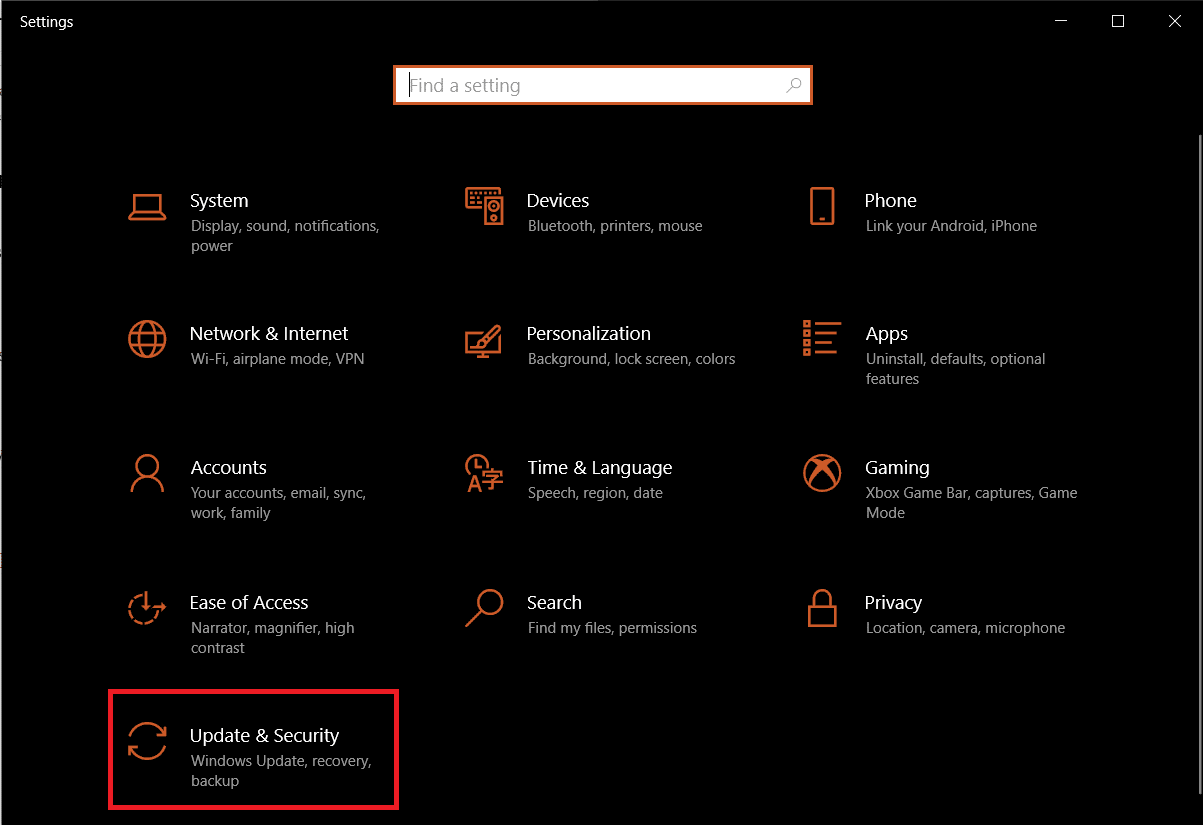
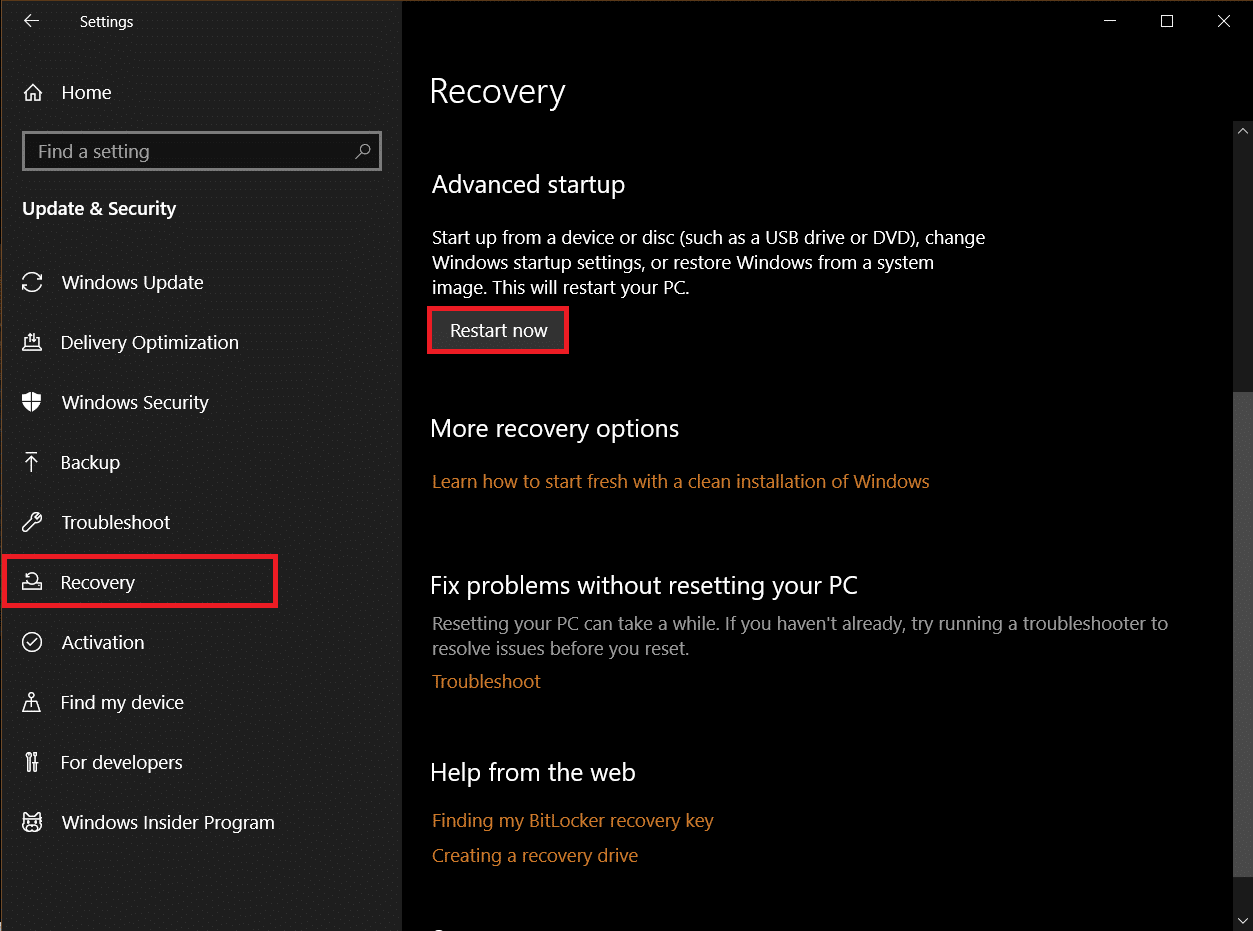
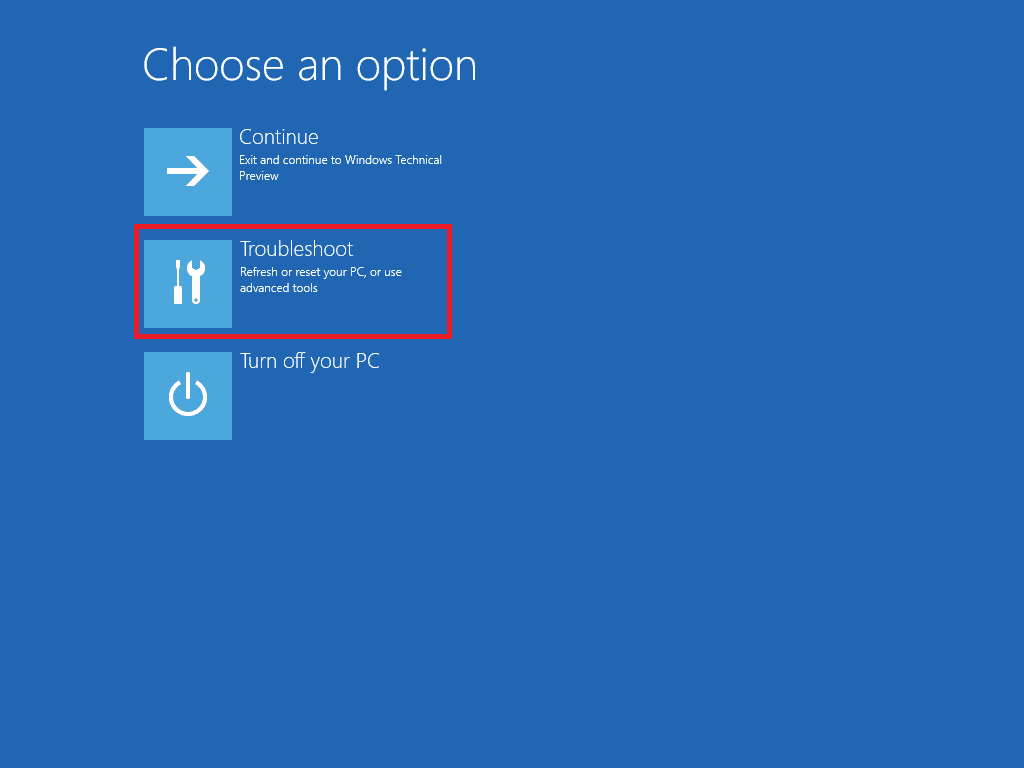
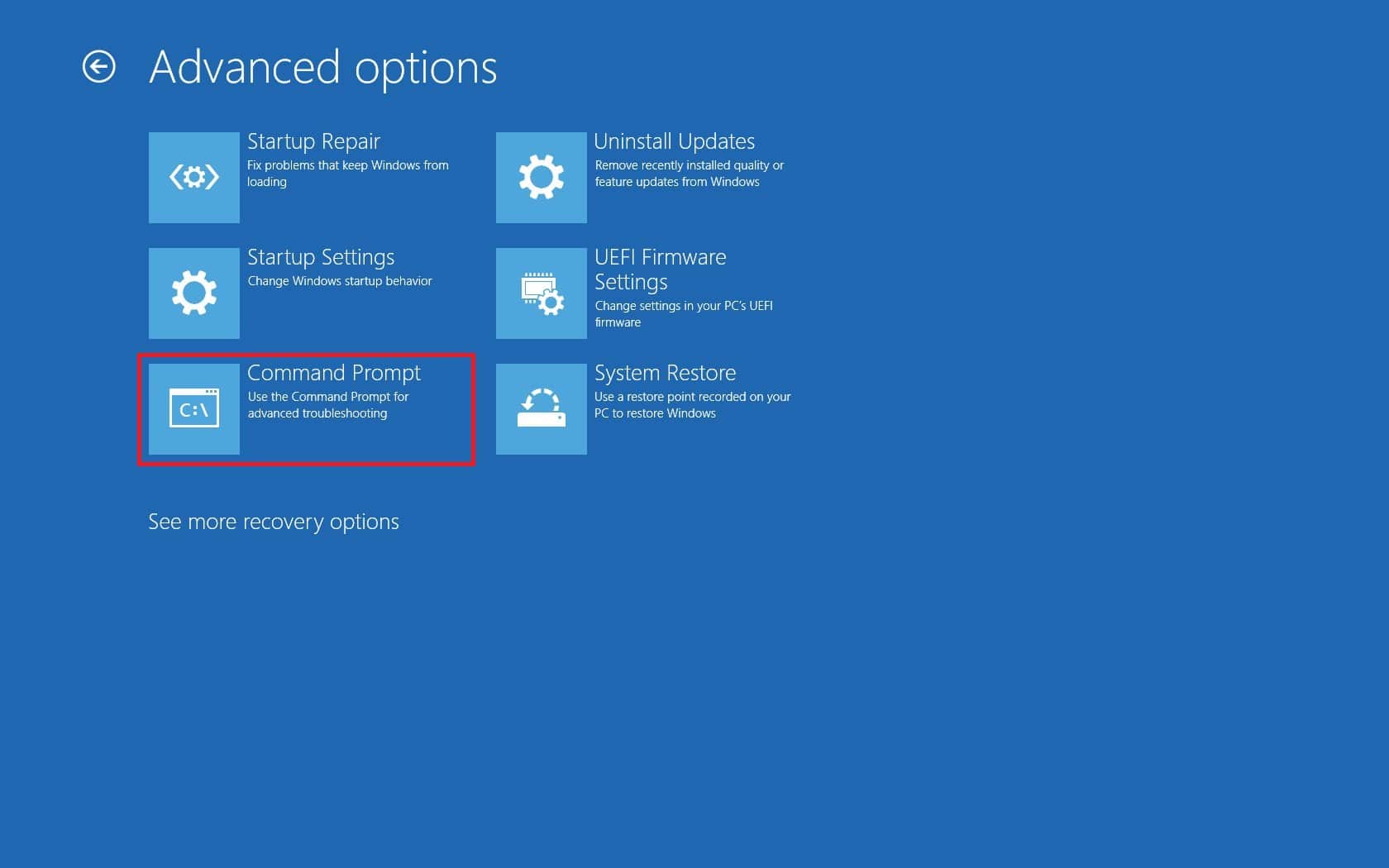
Notă 1: Poți verifica tipul sistemului tău accesând Setări > Sistem > Despre, în secțiunea Specificații dispozitiv.
Notă 2: Dacă sistemul tău Windows nu este instalat pe unitatea C:, înlocuiește litera C: din comenzi cu litera unității corespunzătoare.

Notă: Microsoft a lansat o actualizare oficială, KB4468304, care elimină automat driverul HpqKbFiltr.sys. Dacă reușești să pornești computerul, poți descărca actualizarea de aici și să o instalezi.
Metoda 2: Executarea instrumentului Startup Repair
Dacă eroarea apare imediat după pornirea computerului, instrumentul Windows Startup Repair poate fi de ajutor. Acest instrument este conceput pentru a diagnostica și a remedia problemele de pornire. Pentru a-l utiliza, urmează pașii de mai jos:
- Accesează Actualizare și securitate > Recuperare > Pornire avansată și repornește computerul, apoi selectează Depanare, similar cu metoda anterioară.
- Alege Startup Repair.
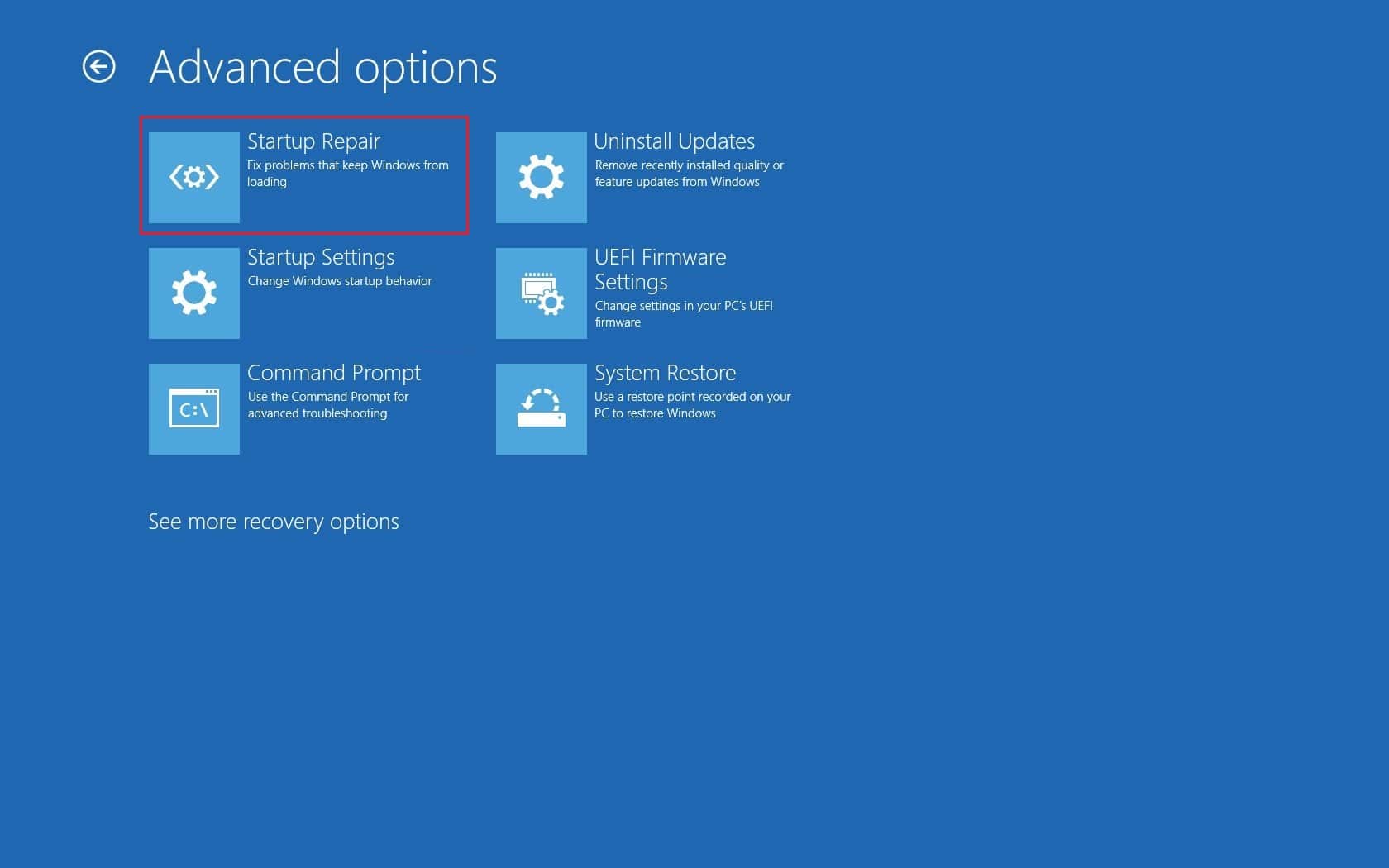
Windows va începe diagnosticarea și va încerca să rezolve automat problemele. Poți consulta fișierul jurnal c:/windows/system32/logfiles/srt/srttrail.txt pentru detalii despre problemele identificate și acțiunile de remediere efectuate.
Metoda 3: Deconectarea dispozitivelor USB
Dispozitivele externe au nevoie de drivere pentru a comunica cu sistemul, iar fișierele de driver incompatibile sau corupte pot genera erori precum WDF_VIOLATION. Pentru a verifica dacă un dispozitiv USB este cauza problemei, urmează acești pași:
- Deconectează toate perifericele USB, începând cu cele mai recente, și reconectează-le unul câte unul pentru a identifica dispozitivul problematic.
- Dacă un dispozitiv USB este cauza, caută online drivere compatibile și instalează-le manual, sau înlocuiește dispozitivul respectiv.

Metoda 4: Dezactivarea porturilor USB
O altă metodă de a rezolva eroarea este dezactivarea porturilor USB. Acest lucru poate fi realizat prin intermediul BIOS-ului sau al Device Manager. Iată pașii pentru a dezactiva porturile USB folosind Device Manager:
- Apasă tasta Windows, tastează „manager de dispozitive” și apasă Enter.
- Identifică și extinde secțiunea „Controlere Universal Serial Bus”.
- Fă clic dreapta pe „USB Composite Device” și alege „Disable device”.
- Confirmă dezactivarea când ți se solicită.
- Repetă pașii anteriori pentru toate dispozitivele USB compozite.
- Verifică dacă eroarea
WDF_VIOLATIONa fost rezolvată.
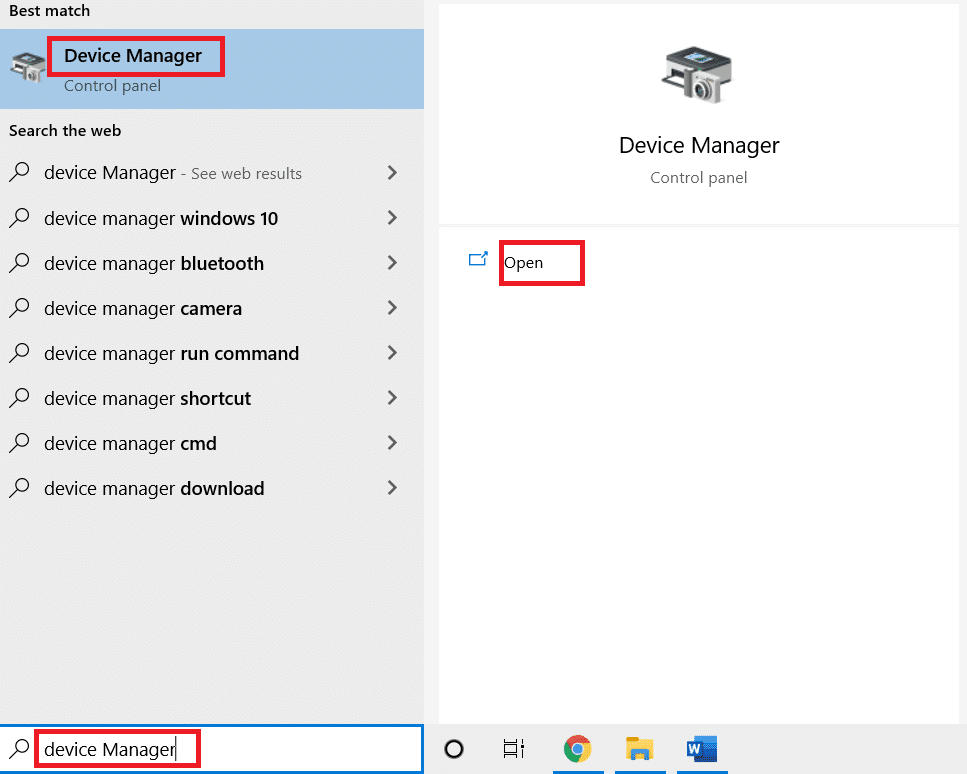
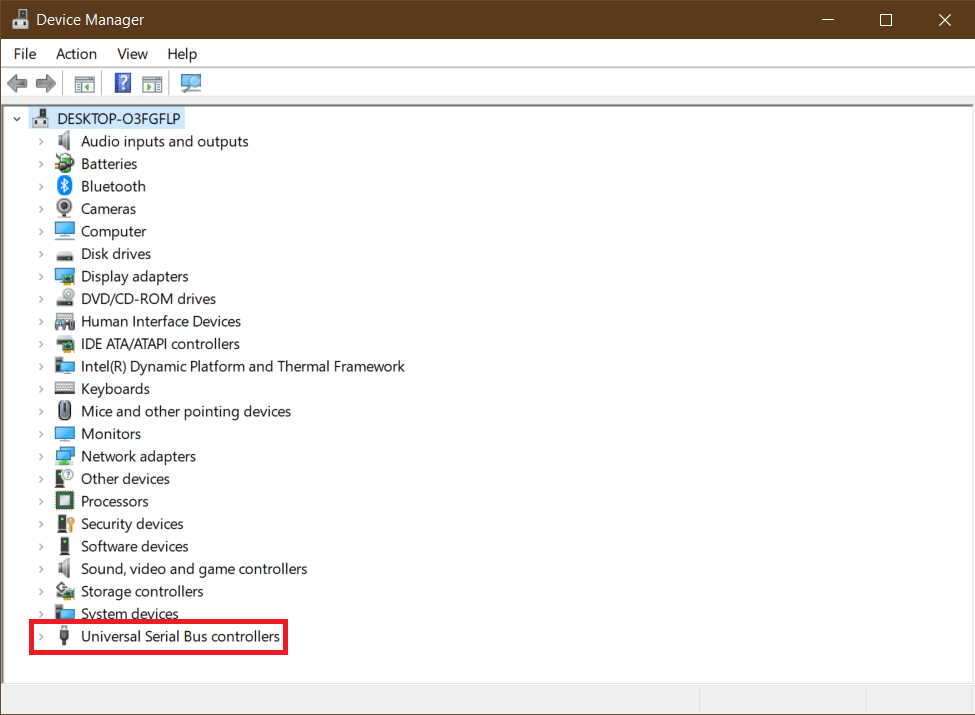
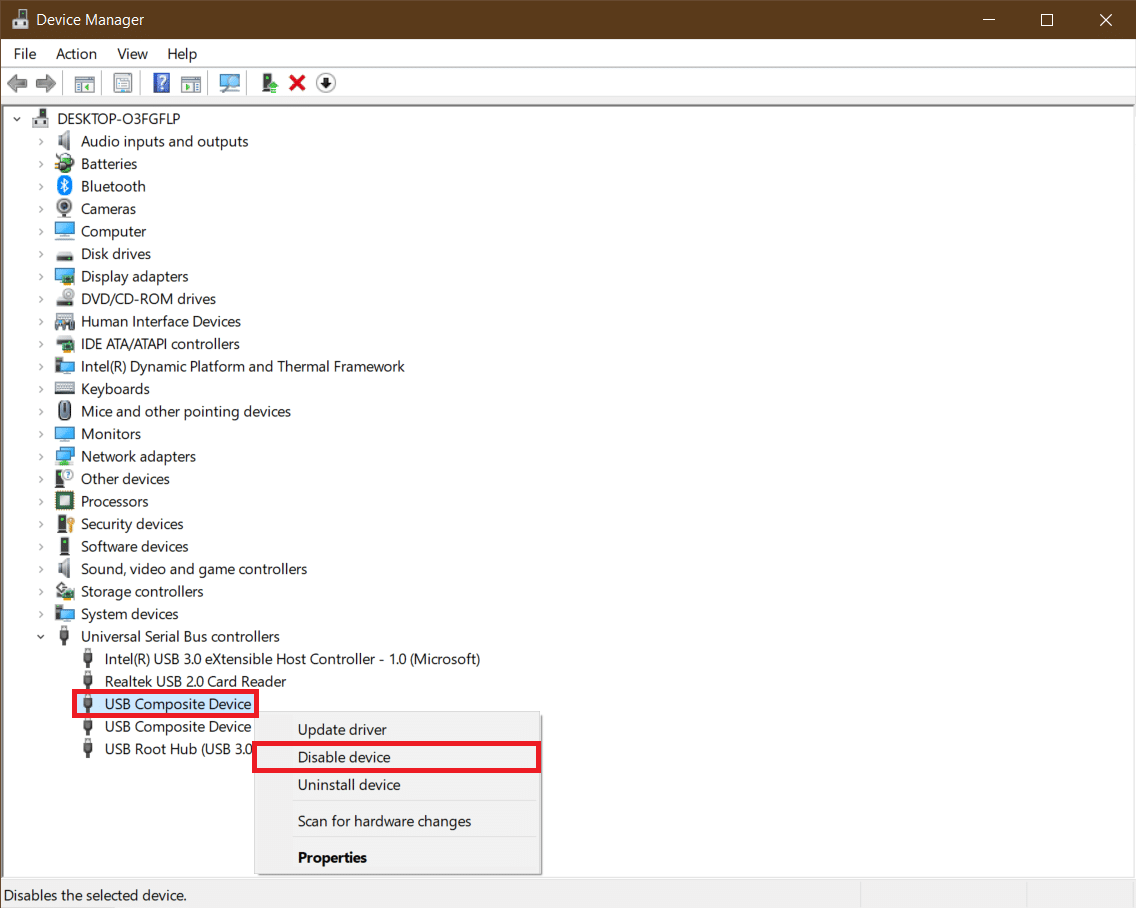
Pentru a dezactiva porturile USB din BIOS, accesează setările BIOS (consultă manualul plăcii de bază) și navighează la fila Avansat > Dispozitive diverse > Porturi USB externe și setează opțiunea pe Dezactivare.

Notă: Etichetele exacte pot varia în funcție de producătorul plăcii de bază.
Metoda 5: Reinstalarea driverelor Bluetooth
Driverele Bluetooth învechite pot provoca, de asemenea, eroarea WDF_VIOLATION. Pentru a rezolva această problemă, dezinstalează driverele Bluetooth din modul sigur:
- Pornește sistemul în modul sigur și deschide Device Manager.
- Extinde secțiunea Bluetooth.
- Fă clic dreapta pe dispozitiv și selectează Proprietăți.
- Accesează fila Driver și alege Dezinstalare dispozitiv.
- Bifează opțiunea „Ștergeți software-ul driverului pentru acest dispozitiv” și confirmă dezinstalarea.
- Repornește computerul.
- Descarcă cele mai recente drivere de pe site-ul web al producătorului (de exemplu, Lenovo).
- Pornește sistemul în mod normal.
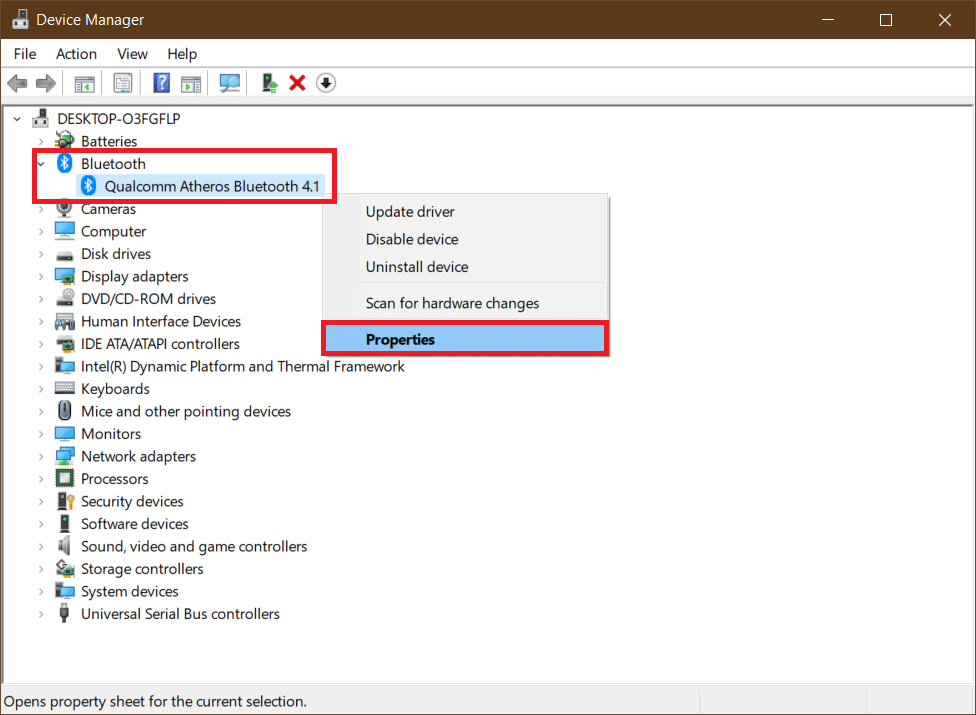
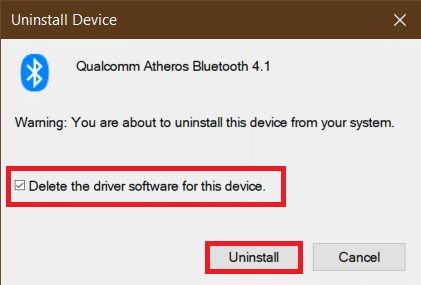
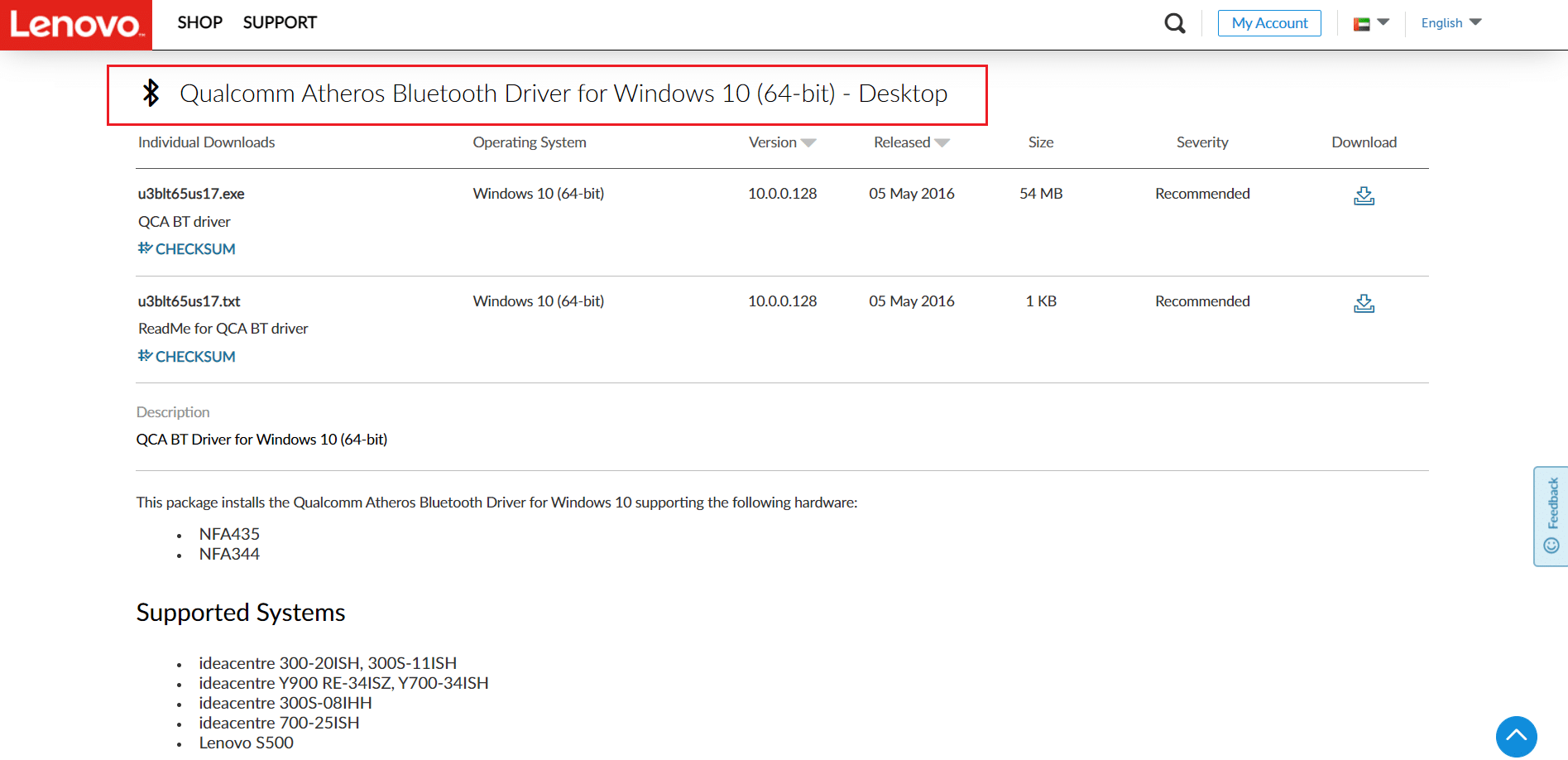
Metoda 6: Repararea fișierelor de sistem
Fișierele de sistem pot fi corupte de aplicații terțe sau programe malware. Utilizează instrumentele DISM și SFC pentru a repara sau înlocui fișierele corupte. Consultă un ghid detaliat pentru repararea fișierelor de sistem în Windows 10.
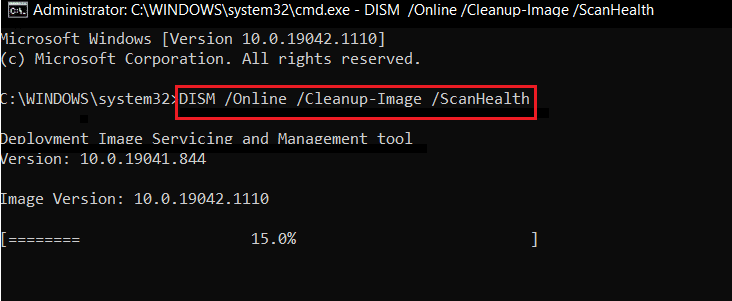
Metoda 7: Efectuarea restaurării sistemului
Dacă eroarea WDF_VIOLATION a apărut după instalarea unei aplicații noi sau efectuarea unor modificări în Registry, încearcă să restabilești sistemul la o stare anterioară, utilizând funcția de Restaurare sistem.
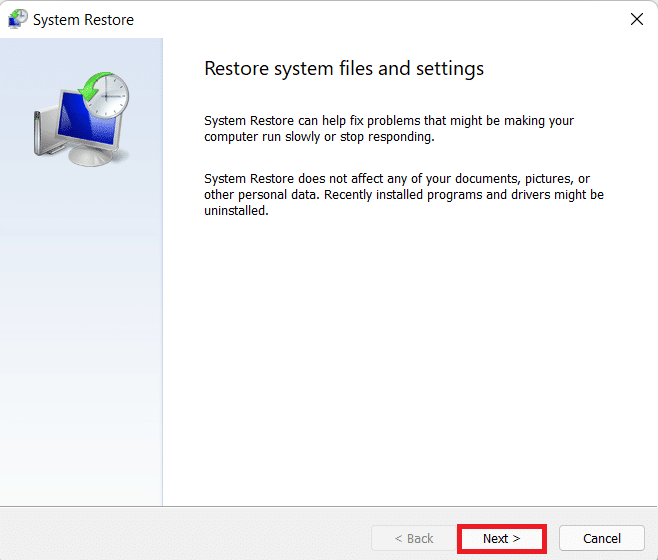
Metoda 8: Resetarea Windows
Dacă niciuna dintre metodele anterioare nu a dat rezultate, o resetare completă poate fi necesară. Alege această metodă doar ca ultimă soluție. Poți reseta sistemul păstrând fișierele personale intacte, urmând un ghid de resetare Windows 10 fără pierderi de date.
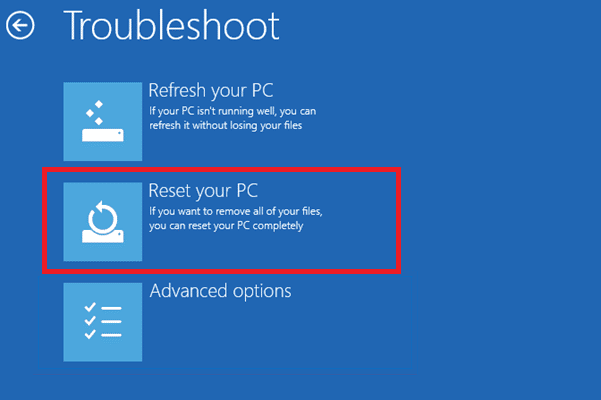
Notă: Dacă problema persistă, recomandăm reinstalarea Windows folosind un mediu de instalare.
Sperăm că acest ghid te-a ajutat să rezolvi eroarea WDF_VIOLATION în Windows 10 și să înțelegi mai bine conceptul WDF. Spune-ne în secțiunea de comentarii care metodă a funcționat cel mai bine pentru tine. Dacă ai întrebări sau sugestii, nu ezita să le împărtășești cu noi.